
关于两个无线路由器的互联目前有三种方式:1、A做路由器 B模拟做电脑;2、A做路由器 B模拟做交换机;3、利用智享无线WDS实现无线无缝连接
首先因为是两个路由器互联,我们要首先设置好第一台路由器。
我们先说前面两个例子。
第一种情况,A做路由器 B模拟做电脑。
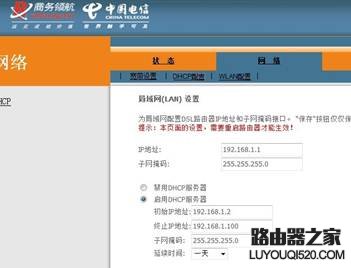
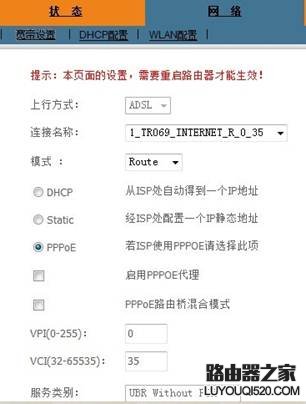

如图,我们简单的设置好路由器A即可,因为我们站内的除了商务领航就是智享无线,所以给大家截了个商务领航的来举例。
普通设置为192.168.1.1.
从A路由器接出一根线连在B 的WAN口上,如图:

因为WAN口和LAN口的地址不能设置在同一个网段,所以需要特殊设置,不能使用默认的192.168.1.1.这点我们的智享无线很智能,不用我们动手,自动识别然后启用了另外一套地址-10.0.0.1.如图:

当然如果不是我们需要的,就要自己设置。需要开启DHCP以后,LAN口的主机就可以自己寻找IP地址上网了。目前看到的是B路由器的LAN口设置,因为WAN口的模拟一台电脑了,所以要和A路由的其他LAN口在同一网段。如下:
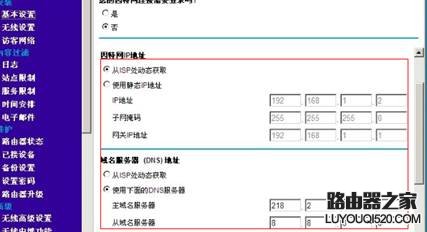
如图是无线的设置

就此第一种方案做好。
第二种方案:A做路由器 B模拟做交换机 即A LAN口出来的线接B 的LAN口
A路由器设置好以后设置B的。
在与路由器A连接之前,按上面的方法,把路由器B的LAN口IP地址设为192.168.1.x(x要用局域网中没人用的IP地址,取整数,范围2-254),关闭路由器B的DHCP服务器,设好保存并重启。
关键的一步,从无线路由器A的LAN口引一条直通线出来,接到路由器B的LAN口。路由器B相当于路由器A的扩展端口,起到了“交换机”的作用。连接路由器B的电脑遵循路由A的LAN设置规则(IP地址192.168.2.2至254,子网掩码255.255.255.0,默认网关192.168.2.1,DNS 218.2.135.1 8.8.8.8)。这种连接两个无线路由器方案,LAN到LAN,路由器B被当作扩展口(关掉DHCP,把LAN口IP改成与路由器A同一网段的别的IP以防冲突),路由器B相当于交换机。参考图如上。
第三种方案:利用智享无线WDS实现无线无缝连接
WDS的功能是充当无线网络的中继器,通过在两个路由上开启WDS功能,起到信号延伸的功能。我用两个智享无线来给大家演示一下。
注意点有下面四个,第一、路由要都支持WDS(我们的智享无线可以),第二、为了保证可以实现无缝连接,桥接A、B路由的信道、加密方式、密码、SSID都要相同。第三、桥接的B路由和中心的A路由需要互相绑定MAC地址。第四、只有中心A路由可以开启DHCP,B必须关掉以免冲突。
首先设置A

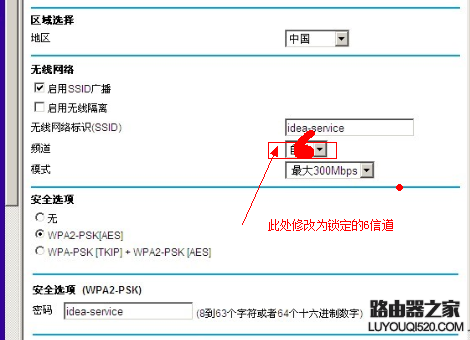
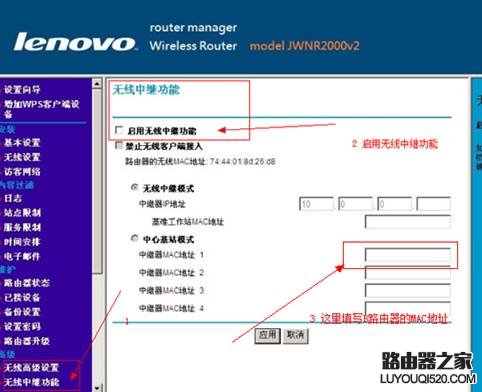
下面设置B
B的无线设置界面需要和A 完全相同。但是DHCP界面设置则必须关闭DHCP功能。
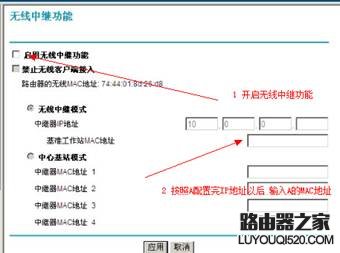
到此设置完毕。此时可以实现A路由的无线信号无缝扩大了B的范围。
备注:
两个路由器互联。
原创文章,作者:192.168.1.1,如若转载,请注明出处:https://www.224m.com/15389.html

